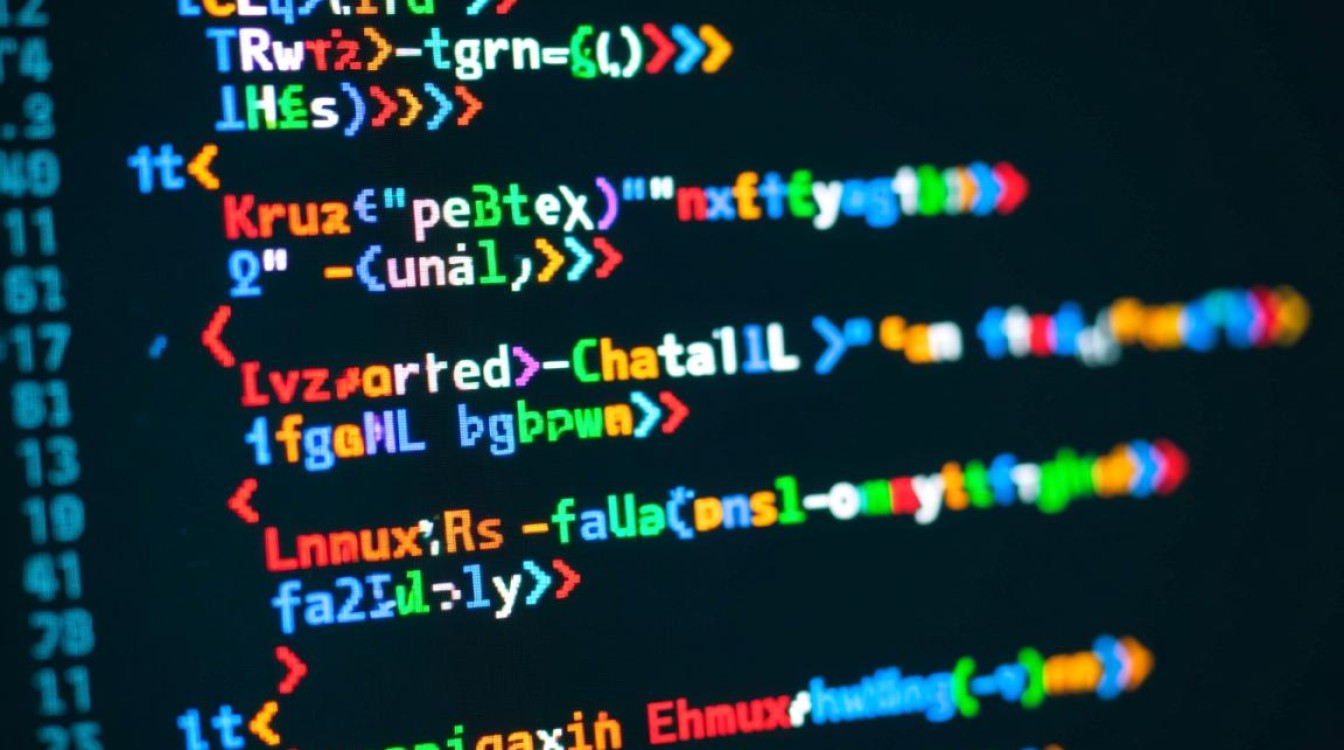虚拟机连接EVE(Emulated Virtual Environment)是网络测试、实验和教学中的常见需求,EVE作为一款功能强大的网络模拟器,能够支持复杂的拓扑搭建和协议验证,而通过虚拟机连接EVE,可以更灵活地模拟真实网络环境中的终端设备或路由器行为,本文将从环境准备、连接方式、配置步骤及常见问题解决等方面,详细阐述虚拟机与EVE的连接方法,帮助读者高效搭建实验环境。

环境准备
在开始连接前,需确保硬件和软件环境满足基本要求,这是实现稳定连接的前提。
硬件要求
- 主机性能:建议CPU支持虚拟化技术(如Intel VT-x或AMD-V),内存至少8GB(推荐16GB以上),确保同时运行虚拟机和EVE时系统流畅。
- 网络适配器:主机需具备至少一块物理网卡,且支持桥接模式(Bridge Mode)或NAT模式,根据实验需求选择。
软件安装
- 虚拟机软件:推荐使用VMware Workstation Pro、VirtualBox或Hyper-V,本文以VMware Workstation Pro为例进行说明。
- EVE镜像:从EVE官方GitHub仓库下载最新版镜像(通常为ISO或OVA格式),确保版本与实验需求匹配。
- 虚拟机系统:根据实验需求安装操作系统,如Linux(Ubuntu、CentOS)或Windows Server,建议选择Linux系统,因其对网络配置的兼容性更佳。
网络模式选择
虚拟机与EVE的通信依赖于网络模式的选择,常见模式及适用场景如下表所示:
| 网络模式 | 原理 | 适用场景 |
|---|---|---|
| 桥接模式(Bridged) | 虚拟机直接连接到物理网络,与主机处于同一网段,获得独立IP。 | 需要虚拟机作为网络中独立设备(如真实服务器或终端)时使用。 |
| NAT模式 | 通过主机网络地址转换,虚拟机共享主机IP,访问外部网络。 | 虚拟机仅需访问外部网络,无需被局域网其他设备访问时使用。 |
| 仅主机模式(Host-only) | 虚拟机与主机组成私有网络,无法访问外部网络,安全性较高。 | 纯内部实验(如模拟私有网络拓扑),无需与外部通信时使用。 |
| 自定义模式(如VMnet2) | 创建虚拟交换机,可灵活配置网络隔离或互通。 | 复杂实验场景(如多虚拟机与EVE混合组网,需隔离不同业务流量时使用)。 |
EVE环境配置
在连接虚拟机前,需先对EVE本身进行基础配置,确保其网络服务正常运行。
启动EVE并初始化
- 将EVE镜像导入虚拟机软件(如VMware),启动EVE虚拟机。
- 首次启动时,通过命令行初始化系统,设置root密码、网络参数(如IP地址、子网掩码、网关)等。
setup-network # 进入网络配置界面
根据提示输入IP信息,确保EVE与后续连接的虚拟机处于同一网段(如桥接模式)或可互通的网段(如NAT模式)。
启用EVE的网络服务
EVE默认使用QEMU/KVM模拟网络设备,需确保相关服务已启动:

systemctl start qemu-guest-agent # 启动QEMU代理服务 systemctl enable qemu-guest-agent # 设置开机自启
若EVE中运行了特定网络模拟组件(如GNS3、Dynamips),需确保其服务已激活,可通过ps aux命令检查进程状态。
防火墙配置
为避免防火墙阻止虚拟机与EVE的通信,需在EVE中关闭或配置防火墙规则(以iptables为例):
iptables -F # 清空默认规则 iptables -P INPUT ACCEPT # 允许所有输入 iptables -P OUTPUT ACCEPT # 允许所有输出
生产环境中建议仅开放必要端口(如SSH、Telnet),实验环境可临时关闭防火墙。
虚拟机连接EVE的步骤
完成环境准备后,即可开始配置虚拟机,使其与EVE建立连接,以下以桥接模式为例,说明具体操作步骤。
虚拟机网络配置
- 在VMware中,选中虚拟机,进入“设置”>“网络适配器”,将网络模式设置为“桥接模式(Bridged)”,并选择对应的物理网卡(如“自动检测”或指定网卡)。
- 启动虚拟机,进入操作系统(以Ubuntu为例),编辑网络配置文件:
nano /etc/netplan/01-netcfg.yaml ``` 如下(根据EVE的IP网段调整): ```yaml network: version: 2 ethernets: ens33: # 虚拟机网卡名称,可通过ip a命令查看 dhcp4: no addresses: [192.168.1.100/24] # 虚拟机IP,需与EVE同网段 gateway4: 192.168.1.1 # 网关地址 nameservers: addresses: [8.8.8.8, 114.114.114.114]保存后执行
netplan apply使配置生效,并通过ping命令测试与EVE的连通性:
ping 192.168.1.10 # 假设EVE的IP为192.168.1.10
EVE中模拟设备接入
若需要在EVE中模拟与虚拟机通信的网络设备(如路由器、交换机),需在EVE的Web界面或CLI中添加节点并配置网络接口:
- Web界面操作:登录EVE的Web管理平台(默认端口为8000),进入“QEMU VMs”或“Docker Containers”页面,添加模拟设备(如vEOS、CSR1000v),并将设备接口与虚拟机的虚拟网络(如VMnet0)绑定。
- CLI操作:通过SSH登录EVE,使用
qemu-system-x86_64命令手动启动虚拟设备,并配置网络参数:qemu-system-x86_64 -m 512M -smp 2 -hda /path/to/disk.img -device e1000,netdev=net0 -netdev tap,id=net0,ifname=tap0,script=no,downscript=no
tap0为虚拟机与EVE通信的虚拟网卡,需提前通过ip tuntap add tap0 mode tap命令创建。
跨平台连接验证
- 连通性测试:在虚拟机中通过
ping、traceroute等命令测试与EVE中模拟设备的通信状态,确保网络层可达。 - 应用层测试:若模拟设备运行了SSH、Telnet等服务,可通过虚拟机中的客户端工具登录设备,验证配置是否生效。
ssh admin@192.168.1.20 # 登录EVE中的模拟设备(IP为192.168.1.20)
常见问题与解决方法
在虚拟机连接EVE的过程中,可能会遇到以下问题,可通过以下方法排查解决:
虚拟机无法获取IP或与EVE通信
- 原因:桥接模式未正确绑定物理网卡,或物理网卡禁用了虚拟化支持。
- 解决:检查VMware网络设置,确保桥接模式选择了正确的物理网卡;进入主机BIOS,开启CPU虚拟化技术(VT-x/AMD-V)。
EVE中模拟设备无法启动
- 原因:QEMU/KVM服务未启动,或磁盘镜像文件损坏。
- 解决:执行
systemctl start libvirtd启动KVM服务;检查镜像文件完整性,重新下载或修复镜像。
网络延迟或丢包严重
- 原因:主机资源不足(如CPU、内存占用过高),或网络模式选择不当(如NAT模式可能增加额外开销)。
- 解决:关闭主机不必要的后台程序,释放资源;若实验允许,尝试切换至桥接模式或仅主机模式,减少网络层级。
防火墙或安全软件拦截
- 原因:主机或虚拟机的防火墙、杀毒软件阻止了虚拟网络通信。
- 解决:临时关闭防火墙或安全软件,或在规则中添加允许虚拟机通信的例外项(如允许VMware相关进程访问网络)。
虚拟机连接EVE是网络实验和测试中的核心环节,通过合理选择网络模式、配置虚拟机和EVE的网络参数,可有效搭建灵活、稳定的实验环境,本文详细介绍了从环境准备到连接配置的全流程,并针对常见问题提供了解决方案,读者可根据实际需求调整参数,逐步掌握虚拟机与EVE的连接技巧,熟练运用这一方法,不仅能提升网络实验效率,还能为复杂网络拓扑的模拟和验证提供有力支持。